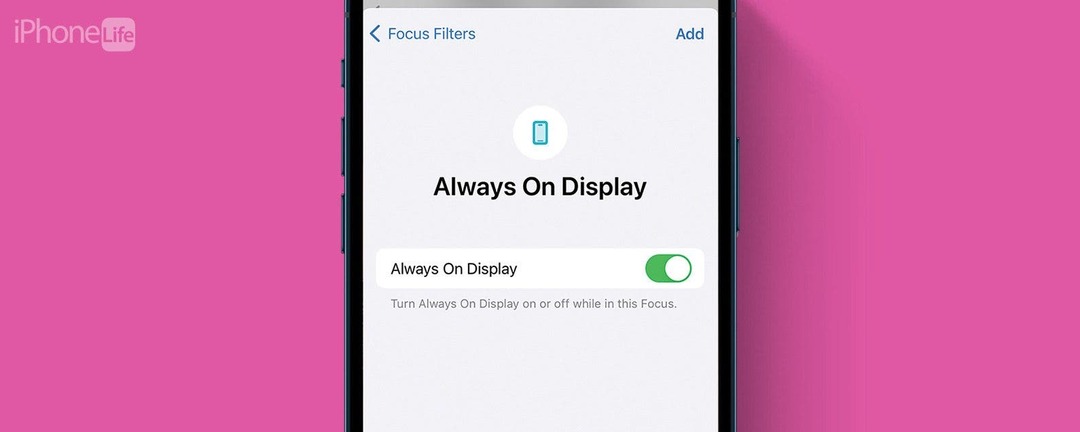
* Bu yazının bir parçası iPhone'un HayatıGünün İpucu bülteni. Üye olmak. *
iPhone'daki Her Zaman Açık Ekran, cihazınız boştayken bile saati, widget'ları ve bildirimleri görebilmeniz için harika bir özelliktir. Ancak Her Zaman Açık Ekranın yalnızca belirli zamanlarda açılmasını istiyorsanız, onu farklı Odaklarla otomatik olarak kapanıp açılacak şekilde ayarlayabilirsiniz.
Bu İpucunu Neden Seveceksiniz:
- Always On Display'e ihtiyacınız olmadığında pilden tasarruf edin.
- Belirli Odaklanmalar sırasında ekranı kapatarak dikkatinizin dağılmasını azaltın.
iPhone'da Her Zaman Ekranda Geçiş Yapmak için Odak Filtrelerini Kullanın
sistem gereksinimleri
Bu ipucu iPhone 14 Pro ve Pro Max ile iPhone 15 Pro ve Pro Max'te çalışır ve iOS 16 veya daha yenisini gerektirir. Anlamak nasıl güncellenir iOS'un en son sürümüne.
Always On Display'i belirli odaklara göre kapanacak veya açılacak şekilde ayarlayabilirsiniz. Örneğin, işteyken cihazınızın dikkatinizi dağıtmasını azaltmak istiyorsanız, İş Odağınız etkinleştirildiğinde cihazınızı kapanacak şekilde ayarlayabilirsiniz. Daha fazla iPhone ipucu ve püf noktası için mutlaka
Ücretsiz Günün İpucuna kaydolun bülten! Şimdi Odak noktanıza göre Her Zaman Açık Ekranı nasıl açacağınız aşağıda açıklanmaktadır:
iPhone'unuzun gizli özelliklerini keşfedin
Her gün bir günlük ipucu alın (ekran görüntüleri ve net talimatlar içeren), böylece günde yalnızca bir dakika içinde iPhone'unuzda ustalaşabilirsiniz.
- Aç Ayarlar uygulaması ve dokunun Odak.
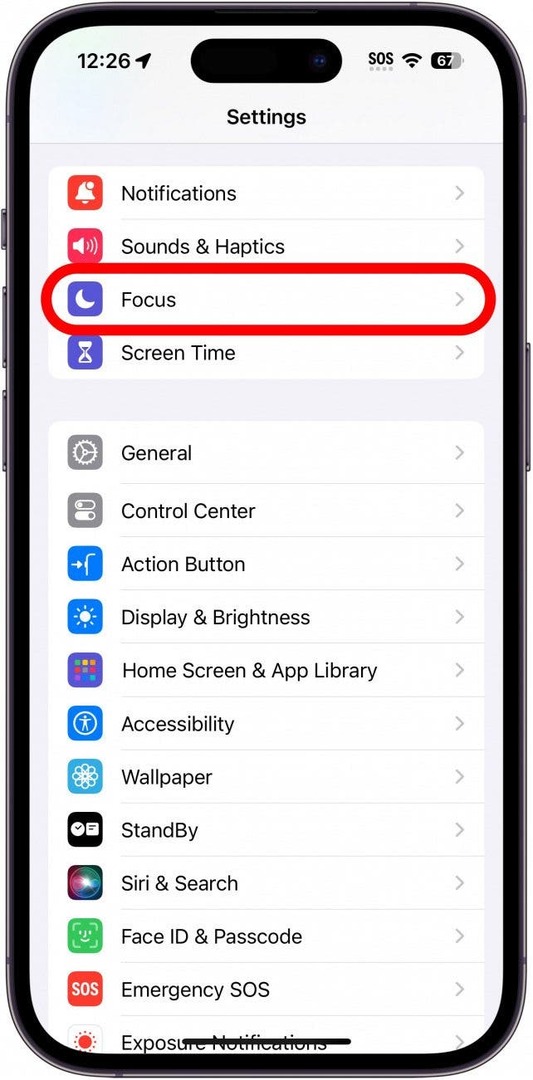
- Bu örnek için, benimkini kullanacağım İş Odaklılığı, ancak bu herhangi bir Odaklanma için çalışmalıdır (Her Zaman Açık Ekranı kullansanız da kullanmasanız da Uyku modu ekranı kapattığı için Uyku hariç).
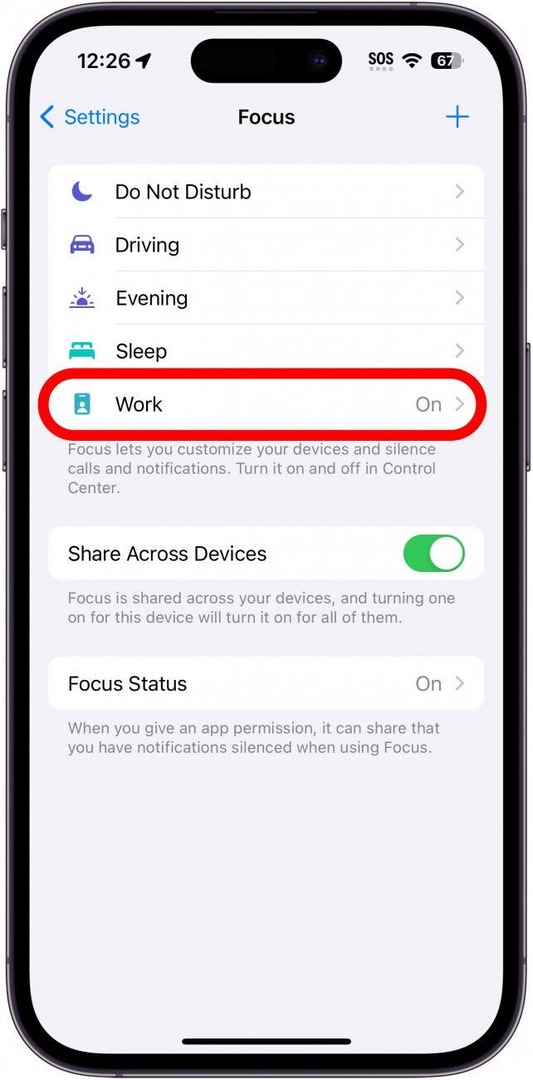
- Aşağı kaydırın ve dokunun Filtre Ekle.
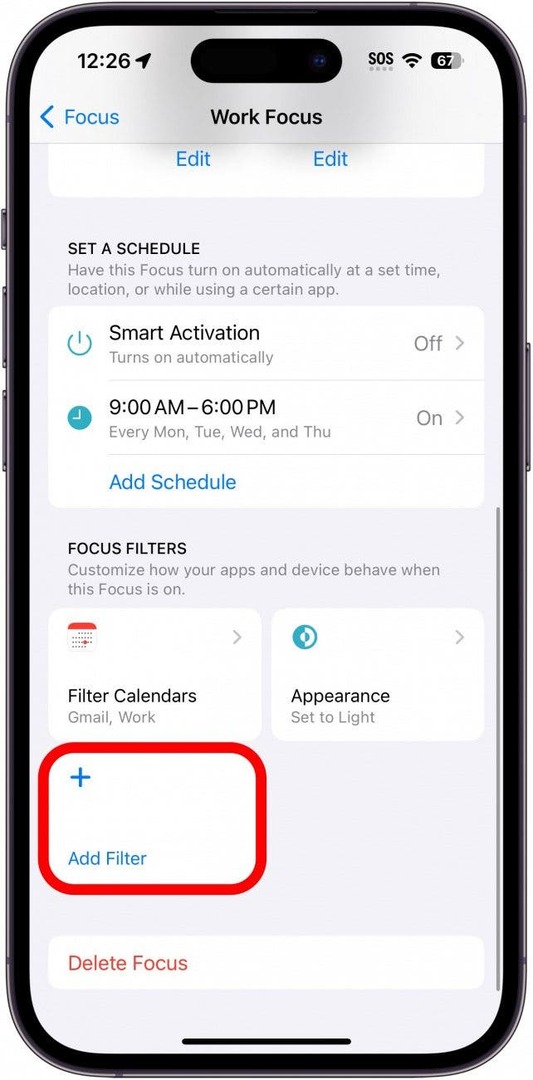
- Musluk Her Zaman Ekranda.
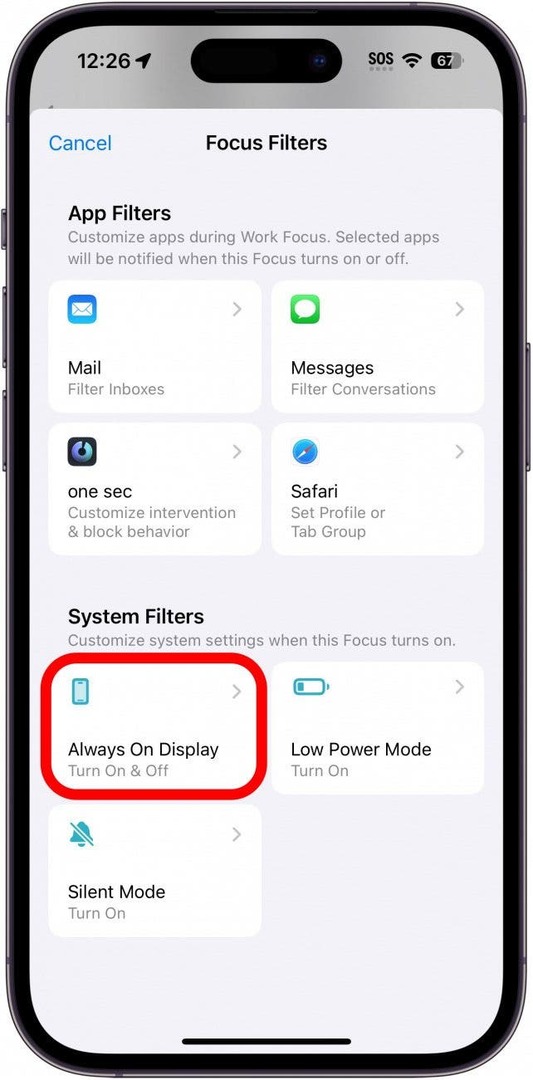
- Her Zaman Açık Ekranınızın bu Odak ile açılmasını istiyorsanız, açma/kapama düğmesini etkin bırakın. Her Zaman Açık Ekranın bu Odaklanmayla kapanmasını istiyorsanız, devre dışı bırakmak için açma/kapatma düğmesine dokunun.
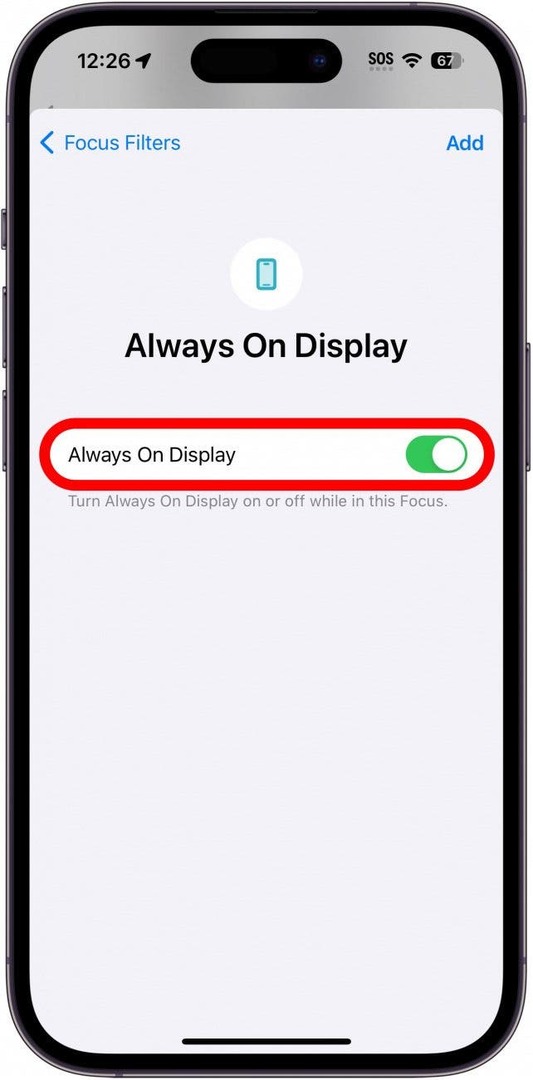
- Musluk Eklemek.
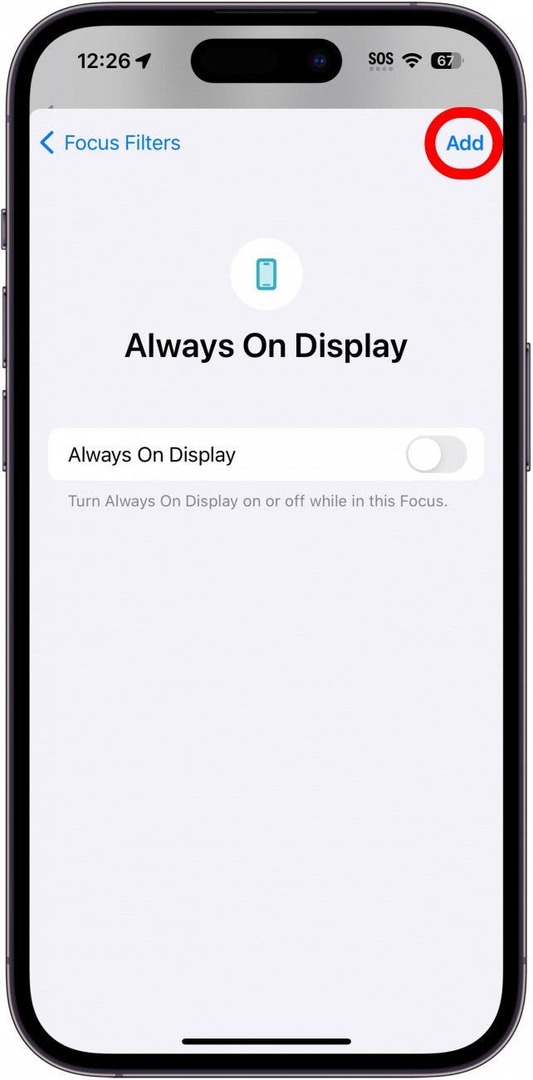
- Filtreyi silmek veya ayarlarını değiştirmek için altından filtreye dokunmanız yeterlidir. Odak Filtreleri.
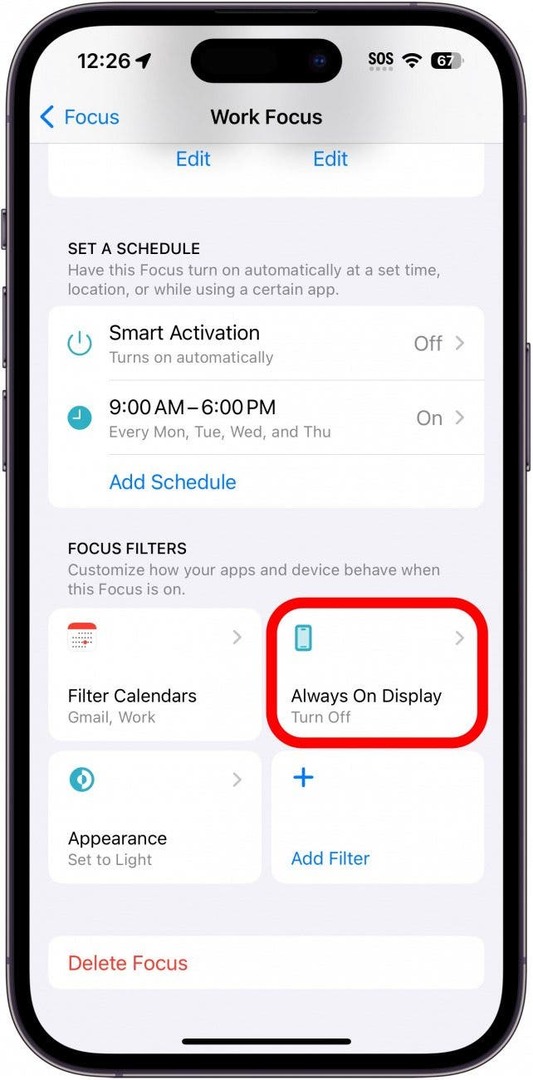
- Burada filtreyi etkinleştirebilir veya devre dışı bırakabilir, Her Zaman Açık Ekranın açık mı yoksa kapalı mı olmasını istediğinizi değiştirebilir veya filtreyi tamamen silebilirsiniz.
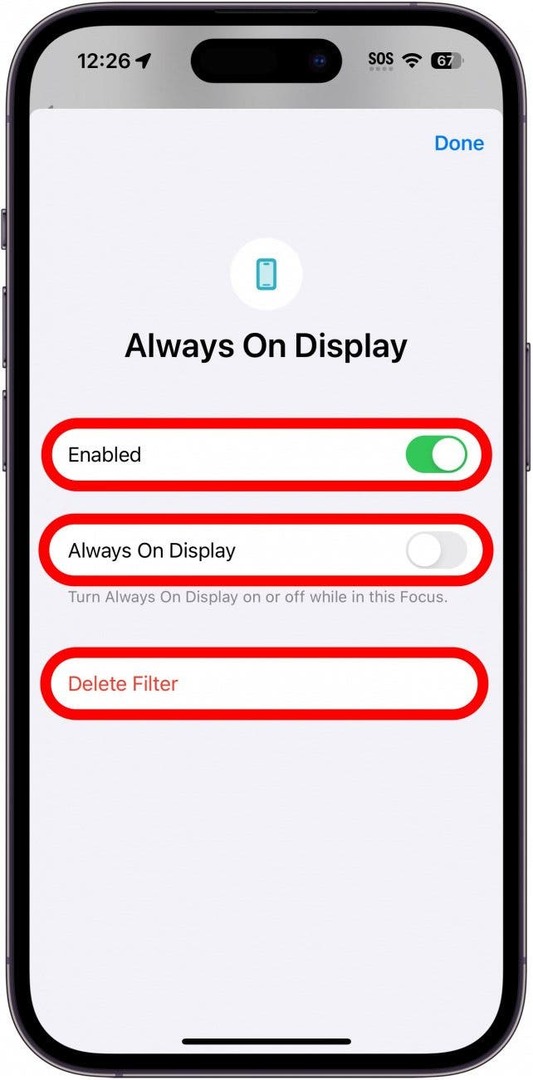
Not
Telefonunuz Düşük Güç Modundaysa Her Zaman Açık ekranı çalışmaz. İhtiyacınız olacak Düşük Güç Modunu kapatın Bu ipucunu kullanmadan önce.
Filtreniz etkinleştirildiğinde, bu Odak açıldığında Her Zaman Açık Ekran devre dışı kalacaktır. Daha sonra öğrenin Her Zaman Açık Ekran nasıl karartılır eğer bunun sizin için çok parlak olduğunu düşünüyorsanız.